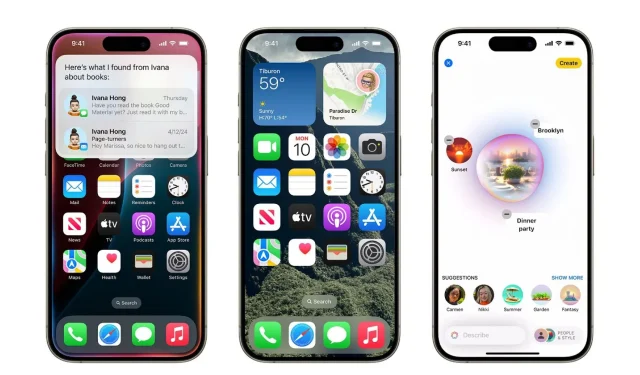
iOS 18은 2024년 9월 16일에 공식 출시되어 iOS 10 이후 모바일 운영 체제에 가장 중요한 사용자 인터페이스 업데이트를 도입했습니다. 홈 화면, 제어 센터 등 OS의 다양한 요소가 재설계되었습니다. 특히 iPhone XS와 같은 오래된 iPhone도 이 중요한 iOS 18 업데이트를 활용할 수 있습니다.
이 글에서는 iOS 18의 가장 눈에 띄는 기능과 이를 효과적으로 활용하는 방법을 알아보겠습니다.
iOS 18의 주요 기능 및 사용 방법
iOS 18에 포함된 인상적인 기능을 알아보세요:
1) 개편된 관제센터
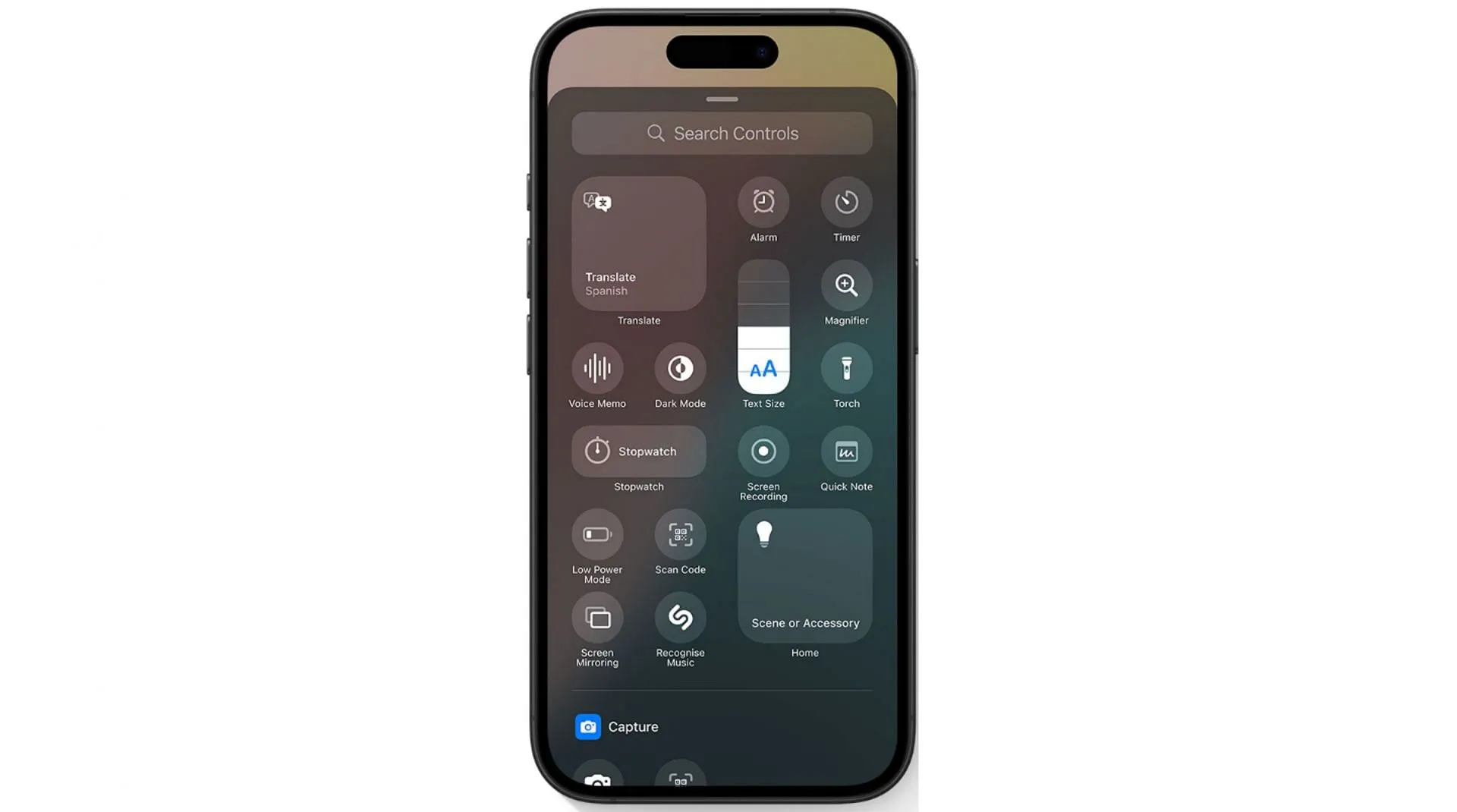
컨트롤 센터가 완전히 새롭게 디자인되었습니다. 이제 사용자는 타일을 이동, 크기 조정 및 재정렬하여 스와이프하여 액세스할 수 있는 여러 패널을 만들 수 있습니다. 이를 통해 개인 선호도에 맞게 조정된 고유한 레이아웃이 가능합니다.
새로운 제어 센터를 사용자 지정하려면 화면 오른쪽 상단에서 아래로 살짝 밀고 왼쪽 상단에 있는 “+” 버튼을 탭합니다.
2) 사용자 정의 가능한 홈 화면
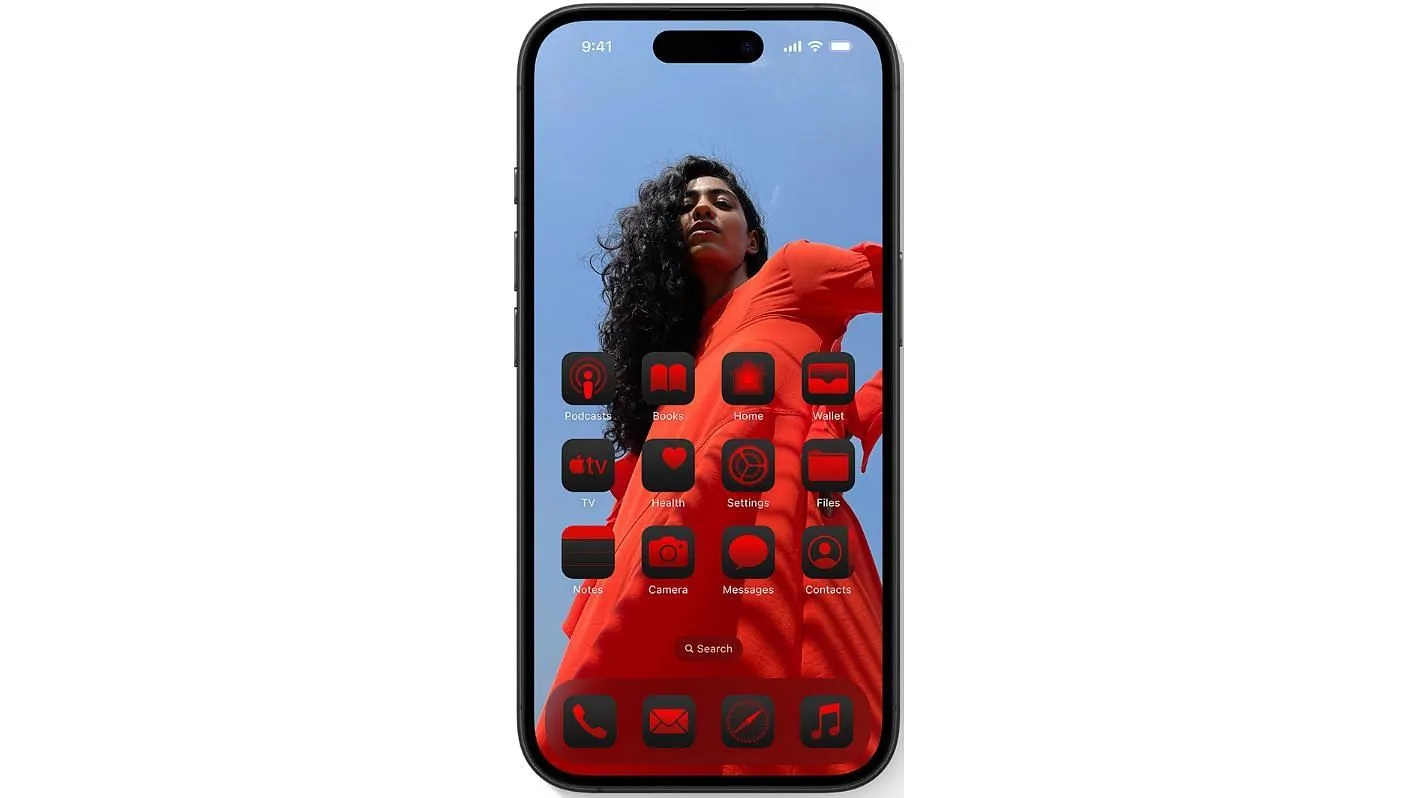
iOS 13에 도입된 이후, 다크 모드는 iOS 18에서 앱 배경에 대한 새로운 옵션인 어둡고 색조가 있는 기능으로 강화되었습니다. 사용자는 더 어두운 배경을 위해 다크 모드를 선택하거나 악센트 색상을 위해 색조가 있는 모드를 선택할 수 있습니다.
어둡거나 색조가 있는 모드를 구현하려면:
- 홈 화면의 빈 공간을 탭하고 길게 누르면 흔들기 모드로 전환됩니다.
- 다음으로, 왼쪽 상단의 편집 버튼을 탭하세요.
- 그런 다음 사용자 지정 버튼을 눌러 어둡게 또는 색조 처리 모드를 선택하세요.
3) 개편된 사진 앱 인터페이스
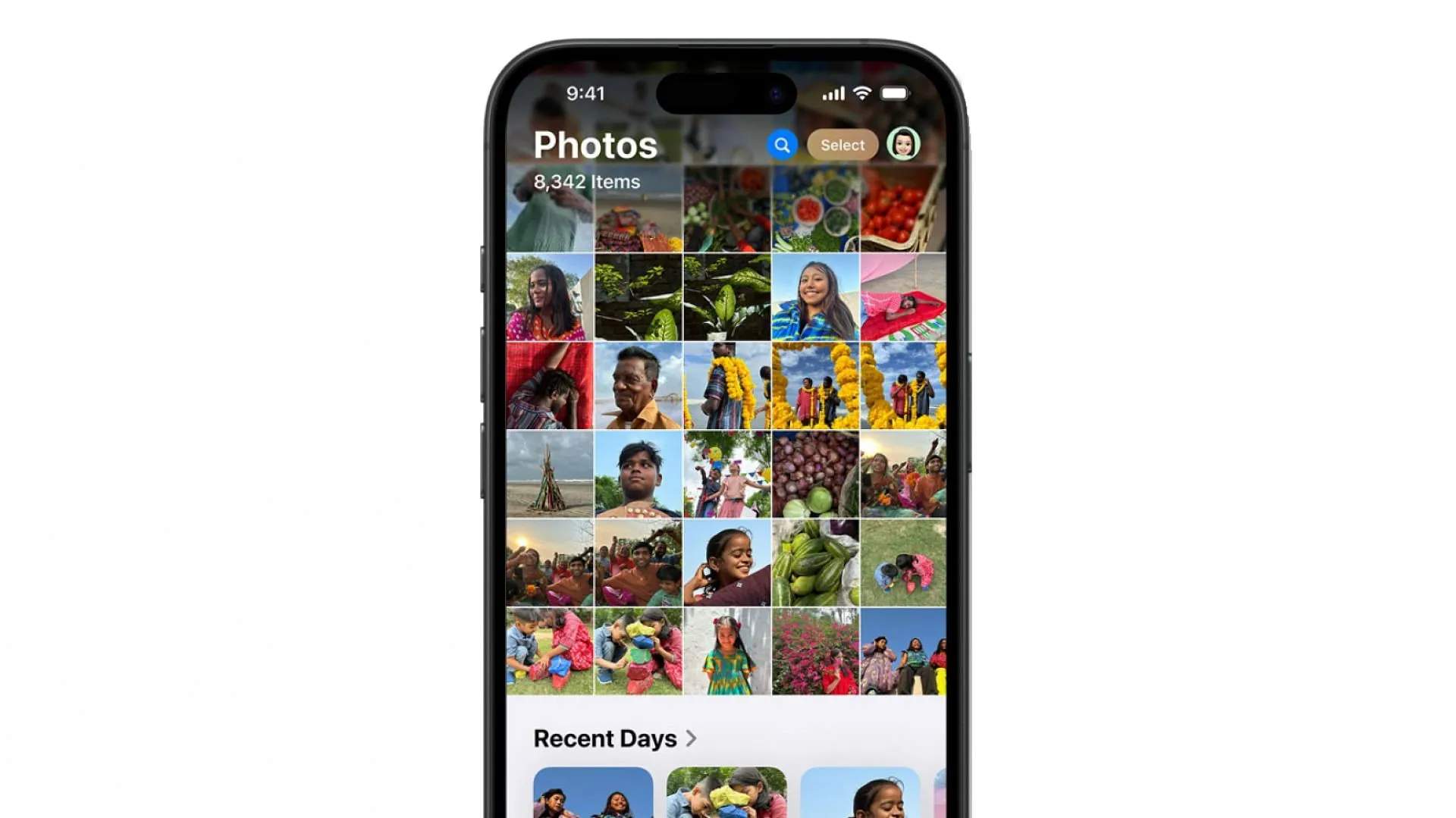
사진 앱 사용자 인터페이스도 새로 고침되었습니다. 라이브러리, For You, 앨범, 검색의 하단 탭이 사라졌습니다. 대신 사용자는 모든 것이 한 페이지에 통합되어 추가 기능에 액세스하려면 아래로 스와이프해야 합니다. 이 변경 사항은 iOS 18로 업그레이드하면 적용되며 이전 디자인으로 되돌릴 수 있는 옵션은 없습니다.
4) 향상된 앱 잠금 기능
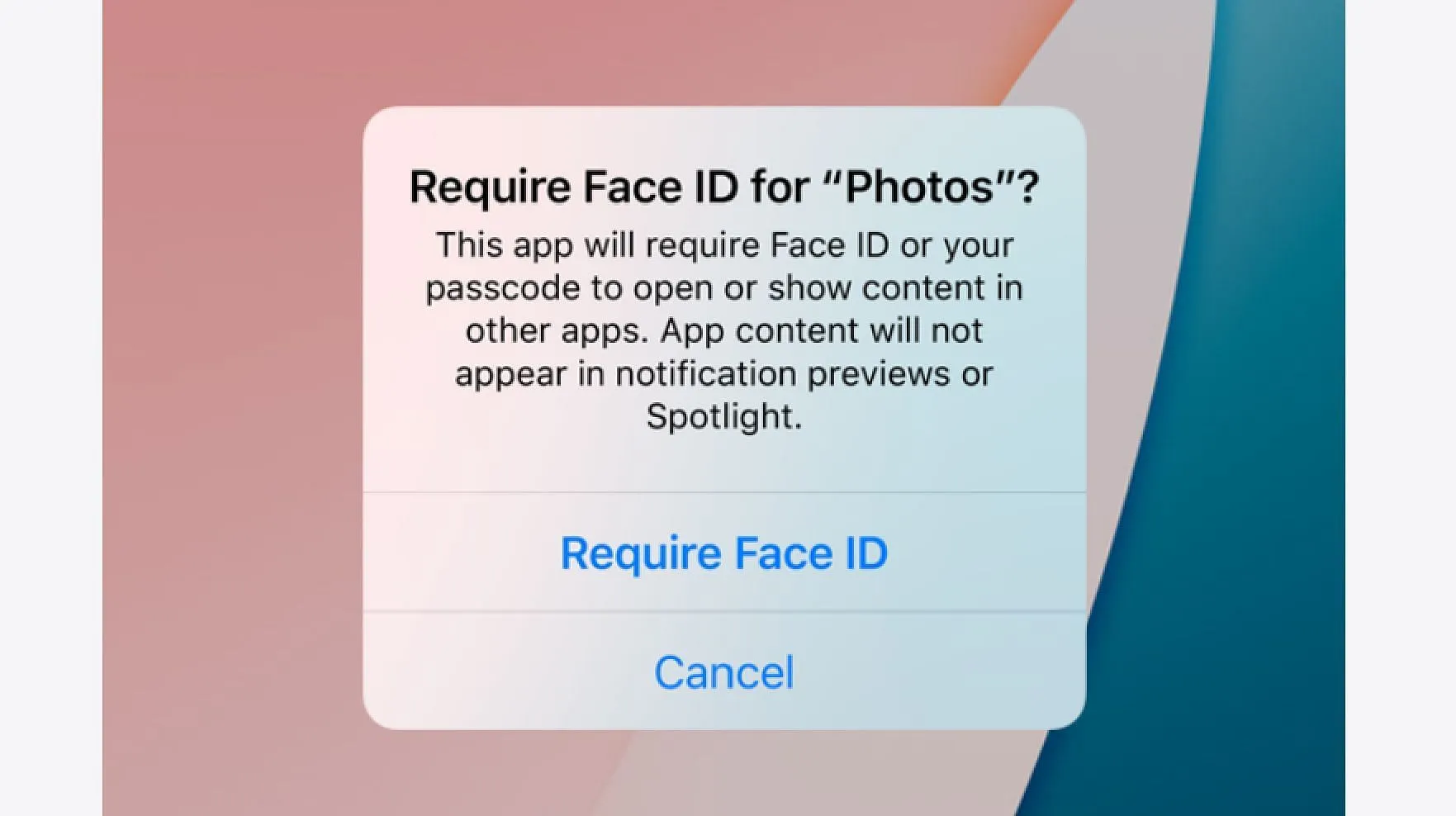
iOS 18은 App Lock이라는 새로운 보안 조치를 도입하여 사용자가 Touch/FaceID로 특정 앱을 보호할 수 있도록 합니다. 이 기능은 개인 정보 보호를 강화하여 부모가 iMessage나 Photos와 같은 민감한 앱에 대한 액세스를 제한하는 동시에 휴대전화를 넘겨줄 수 있도록 합니다.
모든 애플리케이션에 대해 앱 잠금을 활성화하려면:
- 앱 아이콘을 길게 눌러 상황에 맞는 메뉴를 엽니다.
- FaceID 필요를 선택하세요 .
- 그런 다음 확인 화면에서 다시 FaceID 필요를 선택하여 확인하세요 .
5) Safari에서 방해받지 않는 브라우징
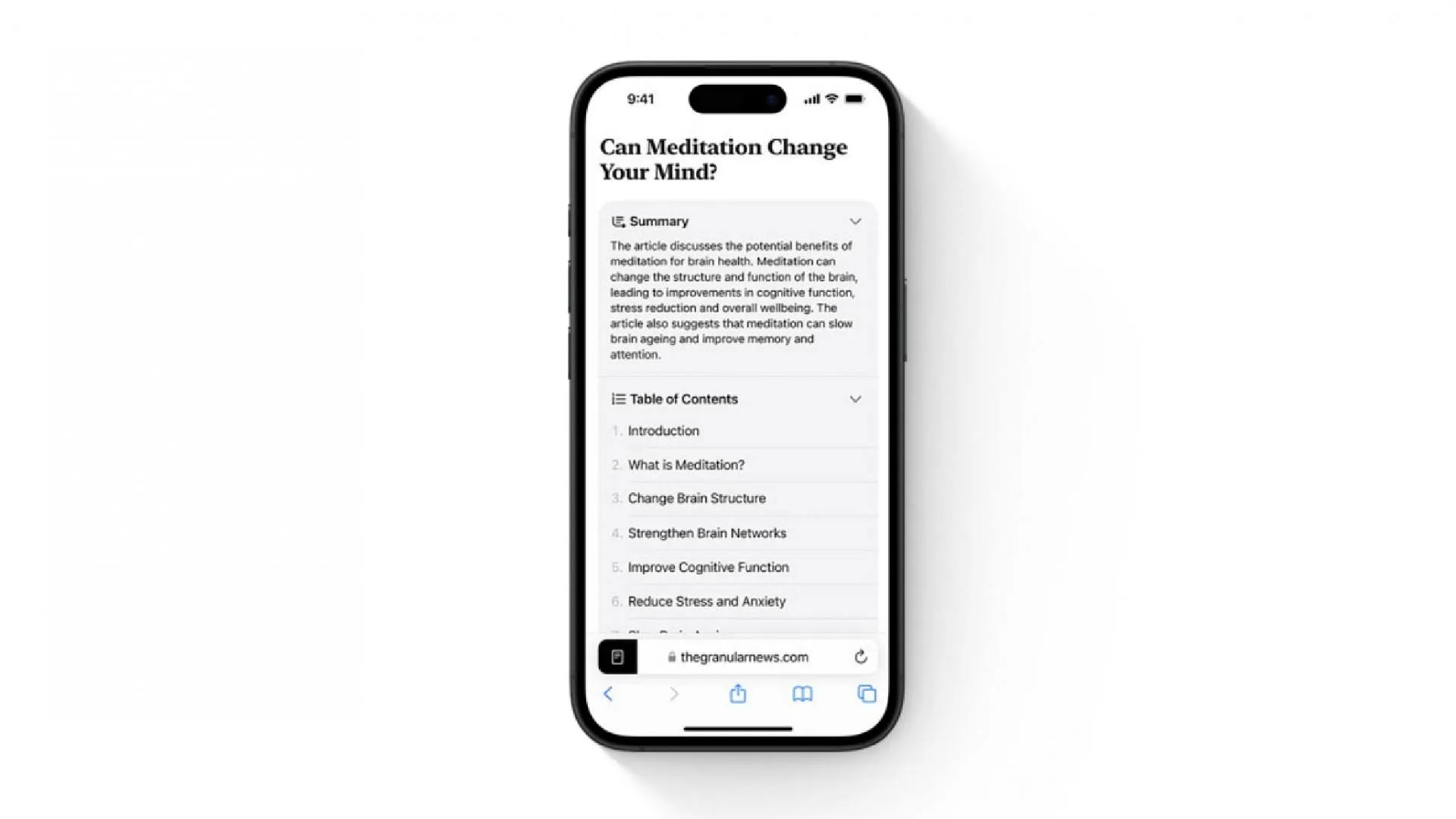
최신 iOS 업데이트는 Safari를 개선하여 사용자가 팝업 광고 및 구독 요청과 같은 화면상의 산만 요소를 숨길 수 있도록 합니다. 개선된 리더 모드는 또한 더 쉽게 읽을 수 있도록 콘텐츠의 간결한 요약을 제공합니다.
Safari에서 요소를 숨기려면 다음 단계를 따르세요.
- Safari에서 모든 웹사이트를 방문하세요.
- 주소 표시줄의 왼쪽에 있는 리더 아이콘을 탭하세요 .
- 그런 다음 옵션 메뉴에서 세 개의 점을 탭하세요 .
- 방해가 되는 항목 숨기기를 선택하세요 .
- 그런 다음 숨길 요소를 선택하고 숨기기를 탭하세요 .
6) iMessage 업그레이드
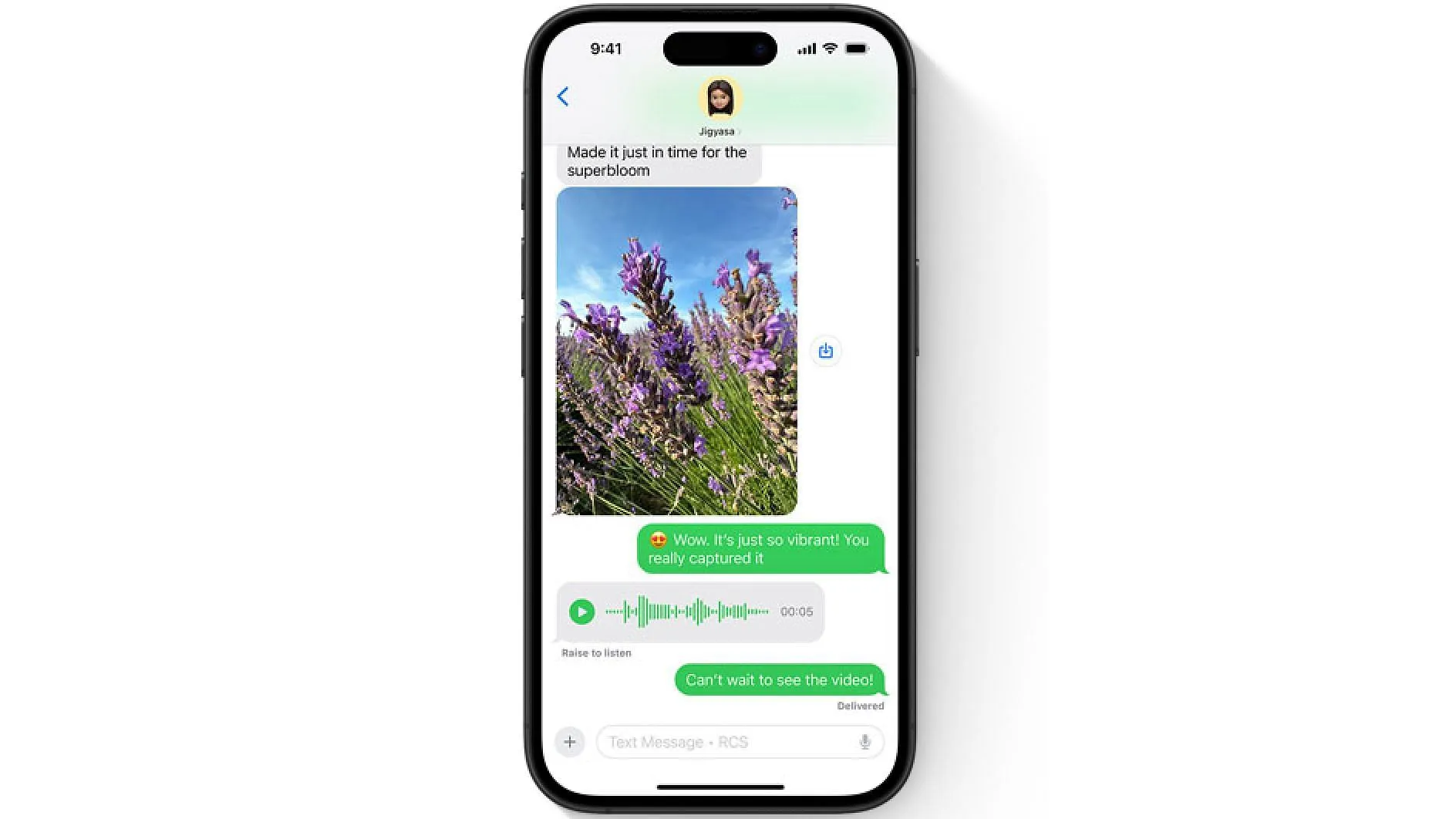
iMessage는 새로운 Tapback 반응, 텍스트 서식 기능, 메시지 예약 옵션, Android 기기와의 호환성을 개선하기 위한 RCS 지원 등 여러 가지가 개선되었습니다.
7) 새로운 비밀번호 앱
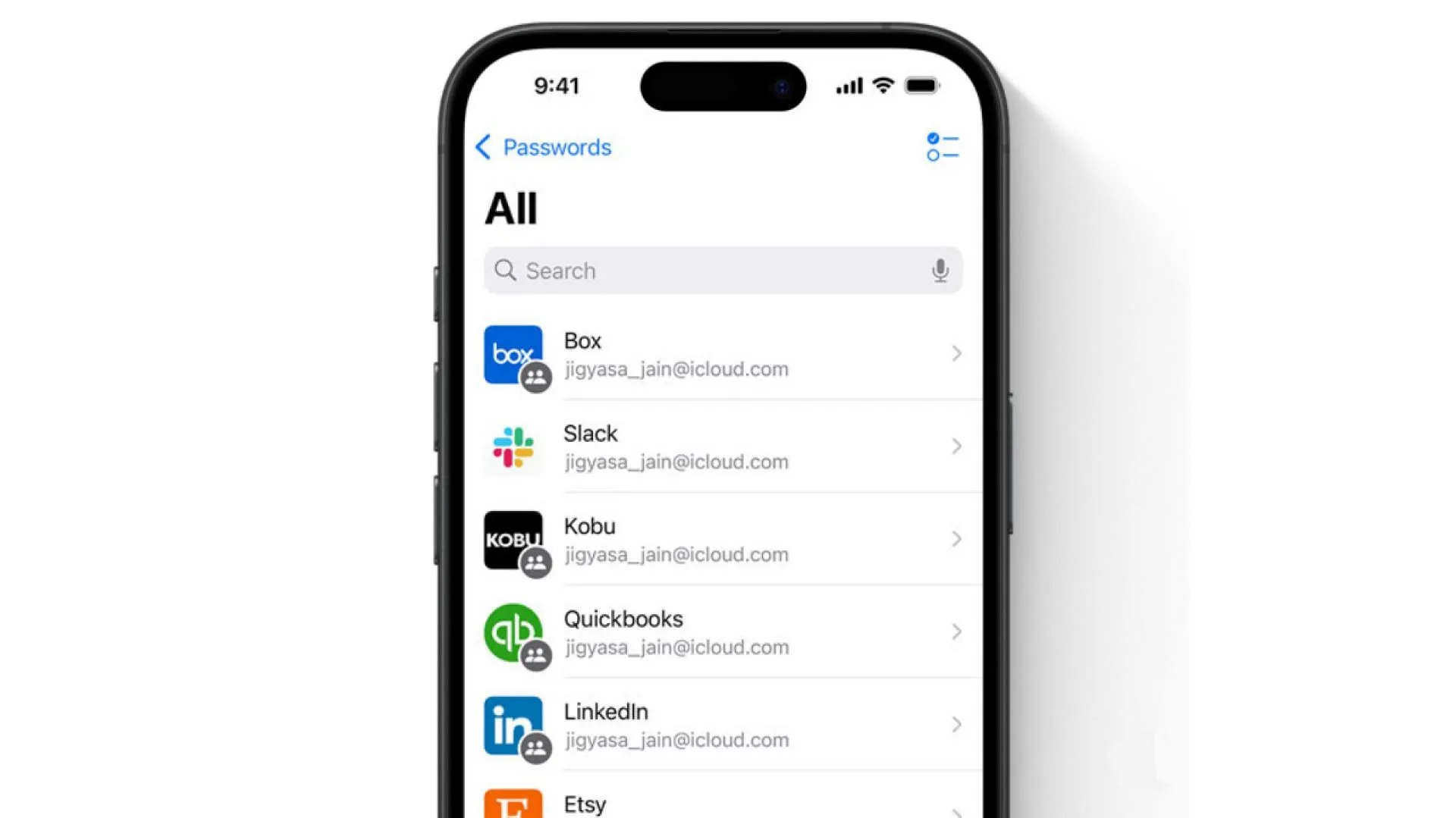
새로운 비밀번호 앱을 사용하면 사용자가 설정에서 직접 비밀번호를 추가하거나 삭제할 수 있어 비밀번호 관리가 더 쉬워집니다. 앱을 실행하면 이전에 저장된 모든 비밀번호가 자동으로 앱으로 전송됩니다.
이것으로 iOS 18에서 제공되는 7가지 주요 기능에 대한 개요를 마칩니다. iOS 18의 일부로 발표된 Apple Intelligence도 2024년 12월에 출시될 예정이며, 출시 후 iOS 18.1 문서를 포함한 향후 업데이트에서 자세히 설명될 것이라는 점에 유의하는 것이 중요합니다.




답글 남기기